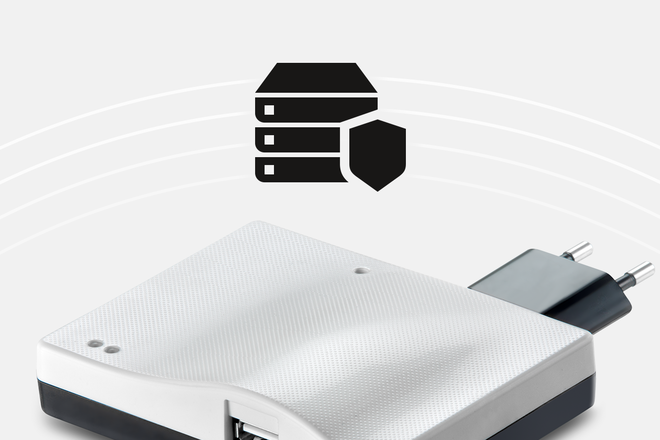SOMweb
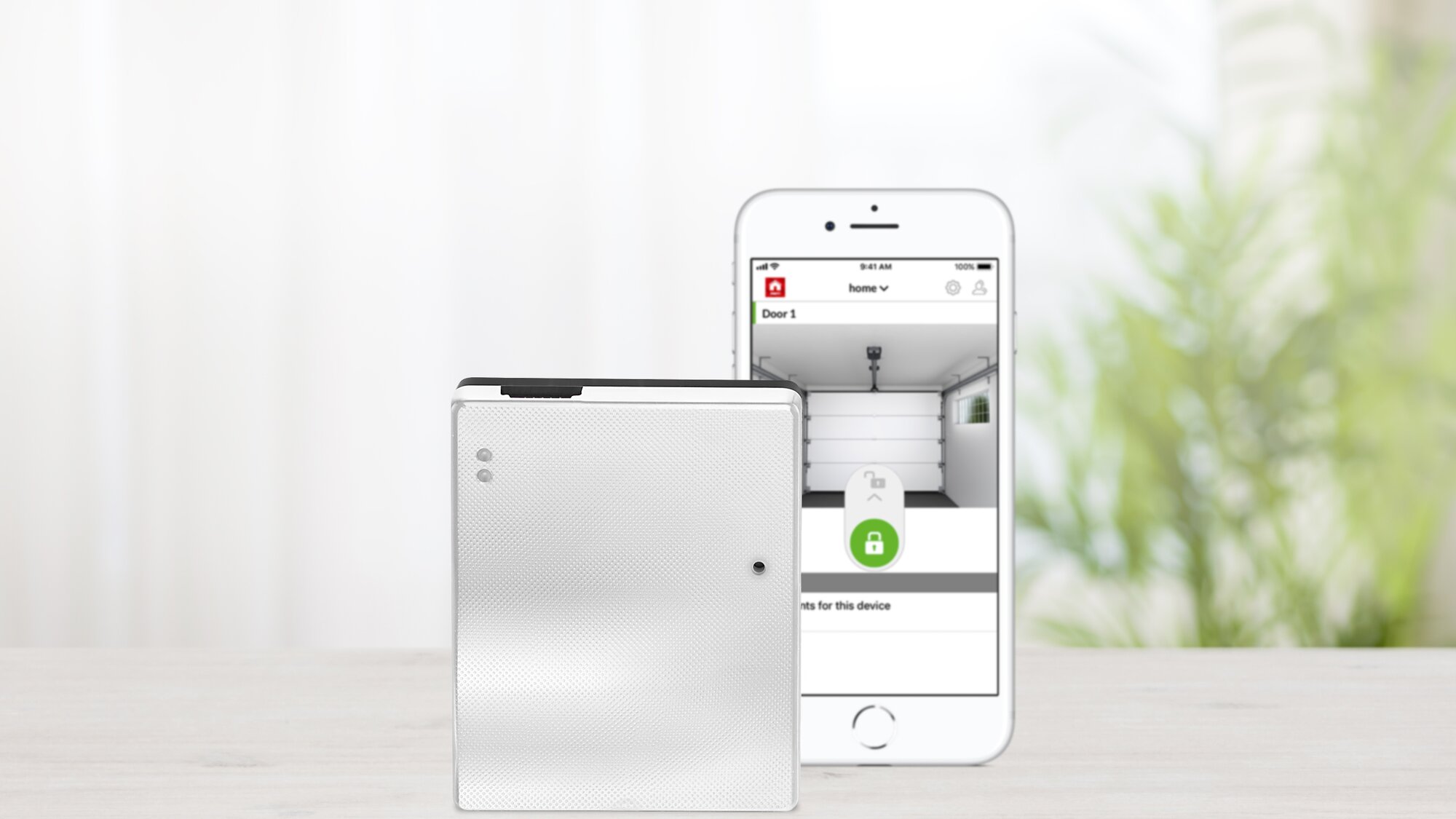
Den säkra lösningen för smarta hem
SOMweb är den säkra Smarta hem-lösningen där dina data stannar i garaget. Detta system gör det möjligt att styra port och grindöppnare via en smartphone-app eller webbläsare. Datan är säker eftersom de inte sparas på externa servrar, utan bokstavligen stannar hemma.
För att ta reda på om SOMweb är kompatibel med din port eller grindöppnare, se Kompatibilitet.
Teknisk data

SOMweb
Med smart hem-lösningen kan grind och portöppnare enkelt styras via en app eller webbläsare på en smartphone, surfplatta eller dator. Din data är säkra eftersom de inte lagras på externa servrar utan bokstavligen stannar hemma.
Öppnaren fungerar endast med en ansluten fotocell.
Säkerhet
Den integrerade servern lagrar all data på SOMweb. Ingen användardata lagras på externa servrar, som är potentiella mål för hackare på grund av deras stora datavolymer. Detta innebär bästa möjliga skydd av dina data mot hackare. Kommunikation mellan SOMweb och portöppnaren sker via SOMloq2 radiokontrollsystem med 128-bitars AES-kryptering. Push-meddelanden om portrörelser och den valfria videofunktionen säkerställer ännu större säkerhet utanför det synliga området.
- Integrerad server
All data lagras på SOMweb och inte på externa servrar. - Videofunktion
Livestreama dörrens rörelse genom integrerad videofunktion.
Bekvämlighet
Med SOMweb-appen kan du kontrollera alla dina portar och grindar med ett fingertryck.

Intelligent styrning
Ladda ner SOMweb-appen och installera den på din smartphone eller surfplatta via Google Play eller App Store.
SOMweb på Google Play
SOMweb i App Store

Hemmanätverk eller internetanslutning
SOMweb är utrustad med en server och upprättar en direkt anslutning mellan en WiFi-aktiverad enhet och portöppnaren. För drift med en LAN-kabel krävs en valfri LAN-adapter för USB-porten.

Enkelt att uppdatera
Via appen är det mycket enkelt att hålla din SOMweb uppdaterad. Appen informerar dig när uppdateringar är tillgängliga. Detta innebär att du aldrig behöver oroa dig för säkerheten.
Smart hem-integration
Integrera SOMweb i ditt smarta hem och styr dina garageportar via ditt vanliga system.
Apple HomeKit
Med HomeKit-teknologi kan du använda Apple Home-appen för att skapa scenario som kombinerar olika smarta enheter. Till exempel kan du tända hallampan automatiskt när du öppnar garaget på kvällen eller fråga om portens status med röststyrning via Siri.
- SOMweb gör det möjligt att styra garageportar via röststyrning med Siri
- Apple Home-appen tillåter platsberoende kontroll
- Vi rekommenderar iOS 11.0 eller högre för kontroll
- Inte kompatibel med ENTRAsys+ RX framdörrsmottagare
Google Assistant
Styr garageporten med röstkommandon via Google Home eller Google Assistant. Öppna och stäng med ett röstkommando eller fråga om portens status med Googles röststyrning.
Styrning via Amazon Alexa är möjlig med IFTTT
Skapande av egna scenario via IFTTT-plattformen. Till exempel automatisk öppning och stängning av garaget på ett definierat avstånd, så kallat geo-fencing, från porten eller vid en angiven tidpunkt.
- Röststyrning via Amazon Alexa är möjlig med IFTTT
- Ytterligare funktioner via IFTTT, såsom en separat applet eller geo-fencing
Videofunktion
Ytterligare säkerhet
Med den integrerade videofunktionen kan du se en livestream av portrörelser från dina IP-kameror i SOMweb-appen. Du kan få aviseringar om portrörelser via e-post eller push-meddelanden i SOMweb-appen. Du kan senare visa videoinspelningarna i loggen.
Användarhantering
Med det omfattande användarhanteringssystemet och åtkomstkontrollen kan du definiera tids- eller platsberoende åtkomst till porter och grindar för ett obegränsat antal användare.
Tid
Begränsa åtkomst för användare per vecka, dag eller exakt timme.
Plats
Ange om användaren endast har åtkomst inom det lokala nätverket eller även via Internet.
Portar
Ange vilken användare som kan använda vilken port.
Kalender
Kalendern visar dig när en port öppnades och av vem.
SOMweb app
Gratisappar för Android-operativsystemet och iOS finns att ladda ner från Google Play och App Store. Appen är kompatibel från Android 4.4 och iOS 9.1.
Initial drift av SOMweb-appen
FAQ
Frågor och svar
Installations- och bruksanvisningen för SOMweb kan laddas ner från nedladdningsportalen.
Observera att SOMweb måste vara placerad på en plats där den både är inom räckvidden för WiFi-routern och inom radiotäckningen för garageportsöppnaren.
Kontrollera att din garageportsöppnare är kompatibel med SOMweb. Gå till Kompatibilitet
Kontrollera att SOMweb är ansluten till ditt WiFi-nätverk. Identifiera och eliminera även eventuella störningskällor som kan störa WiFi-radiosignalen.
Om SOMweb är ansluten till rätt nätverk, kontrollera din fotocell. Om den är defekt måste den repareras eller bytas ut för att kunna använda SOMweb. Kontrollera även att din ogarageportsöppnare är kompatibel med SOMweb. Gå till Kompatibilitet
Smarta hem-lösningen SOMweb kan endast användas om en fotocell är ansluten. Du hittar en lista över alla kompatibla grind och portöppnare under Kompatibilitet.
SOMMER garanterar alla användare att deras SOMMER-diskar, som redan idag är kompatibla med SOMweb, kommer att kunna integreras i ett Matter-nätverk i framtiden.
Byta lösenord
Du kan ändra ditt lösenord i användarhanteringen i appen.
Återställa lösenord
Av säkerhetsskäl, om du har glömt ditt SOMweb-lösenord, utför en hårdvaruåterställning (återställning till fabriksinställningarna) och sätt sedan igång SOMweb igen. En hårdvaruåterställning raderar alla inställningar som har gjorts. Admin och användare kommer då inte längre kunna hitta SOMweb. SOMweb måste installeras om och anslutas till slutenheterna igen.
Du hittar återställningsknappen på framsidan av SOMweb. Tryck och håll ned återställningsknappen med ett tunt (men inte vasst) föremål tills status-LED blinkar rött. Fabriksinställningarna har nu återställts.
Du kan hitta mer information i installations- och bruksanvisningen.
För att ta reda på hur du lägger till enheter i Apple Home-appen, se Apple FAQs.
Öppna SOMweb-appen och gå till Inställningar. Välj menyalternativet "Apple HomeKit" och följ instruktionerna. Klicka på Återställ.
För att ta reda på hur du lägger till enheter i Apple Home-appen, se Apple FAQs.
Kontrollera om nätverks-LED-lampan på SOMweb lyser konstant blå. Om detta inte är fallet, utför en återställning av nätverket och SOMweb.
Öppna WiFi-inställningarna på din smartphone, surfplatta eller PC. Välj SOMweb-hubben och starta applikationen via SOMweb-appen. Bekräfta frågan "Har Apple HomeKit redan installerats?" med "Ja."
Kontrollera att SOMweb är inloggad på samma nätverk som din mobila enhet med Apple Home-appen. Se också till att du inte hoppade över något steg under installationen av din SOMweb. På Apples webbplats kan du läsa hur en enhet läggs till i Apple Home-appen.
För att ta reda på hur du lägger till enheter i Apple Home-appen, se Apple FAQs.
Läs Apples instruktioner om hur du aktiverar Smart Home-enheter för ytterligare användare. Gå till instruktioner
Ja, det kan du. Men först måste du integrera SOMweb i ett befintligt nätverk; för att göra detta, genomför du helt enkelt standardinstallationsproceduren. Därefter kan du välja "WiFi-läge fristående" i inställningarna i SOMweb-appen under menyalternativet WiFi.
Google Home-lösenordet används för autentisering av ett röstkommando när du använder Google Home. Om du inte använder Google Home kan du till exempel ange "1234" som lösenord.
Gå till IFTTT-webbplatsen eller installera appen på din smartphone. Registrera dig med dina kontouppgifter. Skapa ett nytt konto om du inte redan har ett. Gå till IFTTT
Skriv in ”GarageWifi & Gates” i sökfältet och välj den motsvarande tjänsten från de applets som visas. Välj ”Connect” på nästa skärm. Du kommer att omdirigeras till en extern webbplats.
Ett registreringsfönster öppnas. I detta fönster skriver du in ”Remote Access URL,” ett användarnamn och ett lösenord. Du hittar ”Remote Access URL” under ”Website” i enhetsinformationen i inställningarna för din SOMweb-app. Kopiera och klistra in länken i fältet ”Remote Access URL” och ange användarnamnet och lösenordet för din SOMweb. Klicka på ”Authorize” och välj sedan den applet du vill aktivera på nästa skärm.
Din SOMweb är redan aktiverad för "Google Assistant." För att aktivera Google Assistant, följ instruktionerna från Google. Gå till instruktioner
Vi rekommenderar våra IP-kameror för användning inomhus eller utomhus. Gå till IP-kameror
Är min befintliga IP-kamera kompatibel med SOMweb Smart Home-lösningen?
Du kan hitta en lista över kompatibla IP-kameror under översikten för IP-kamera kompatibilitet.
Du kan hitta en lista över kompatibla USB Ethernet-adaptrar i nedladdningsportalen
- En obehörig enhet försöker ansluta till din SOMweb i Apple Home.
- En av iPhones/iPads anslutna till SOMweb har inte uppdaterats till iOS version 16.5.1 eller högre.
- En av iPhones/iPads anslutna till SOMweb har den nya Home-arkitekturen, medan den andra fortfarande använder den gamla arkitekturen. (https://support.apple.com/HT213481)